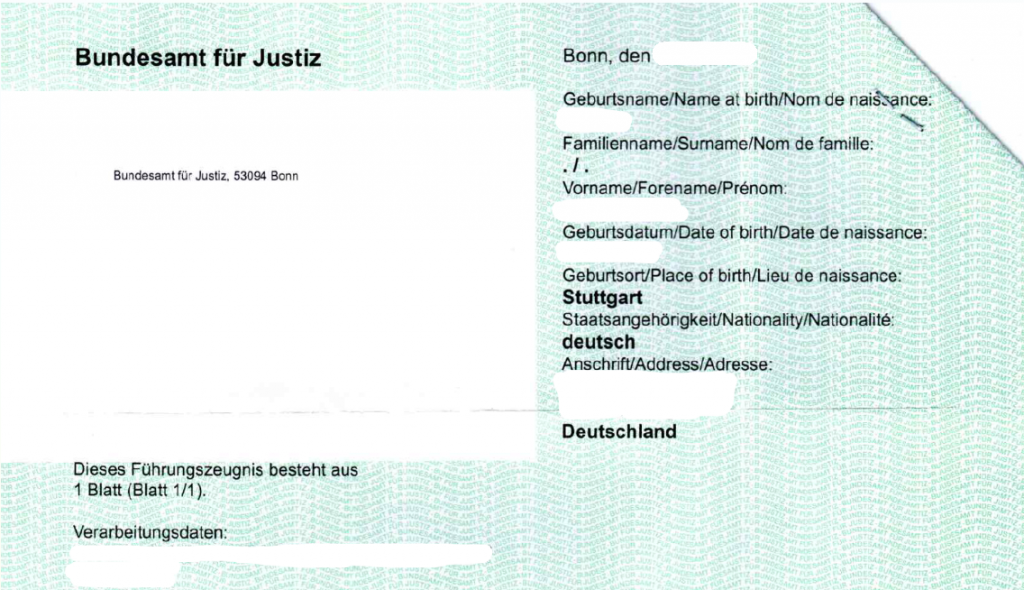📄 Escanear documentos para traducciones juradas con el móvil y una app gratuita
✅ Lo que necesito para el presupuesto y la traducción:
-
Con un buen escaneo, el presupuesto se puede hacer más rápido y con mayor precisión.
-
Escaneos de mala calidad solo permiten una estimación aproximada.
-
El documento escaneado debe imprimirse de nuevo, ya que esta copia se unirá a la traducción jurada.
✅ Lo que necesitas:
-
Un smartphone o tablet (iOS o Android)
-
Una app gratuita de escaneo, como por ejemplo CamScanner (disponible gratis en App Store o Google Play)
1. Instalar la app de escaneo en el móvil
-
Abre el App Store (iOS) o Google Play Store (Android).
-
Busca \»Scan App\», recomiendo por ejemplo CamScanner, aunque existen muchas otras opciones gratuitas.
-
Descarga e instala la app de forma gratuita.
-
Abre la app y acepta los permisos necesarios (por ejemplo, acceso a la cámara).
2. Preparar el documento
-
Coloca el documento sobre una superficie plana y bien iluminada.
-
Asegúrate de que no haya sombras ni arrugas en el papel.
-
Si es necesario, alisa el papel con la mano o con el borde de un libro.
3. Escanear el documento
-
Abre CamScanner o la app de escaneo que hayas elegido.
-
Toca el símbolo de la cámara (normalmente “Escanear documento” o un símbolo de “+”).
-
Sujeta el móvil de forma paralela al documento para que esté completamente dentro del marco.
-
La app detecta automáticamente los bordes. Puedes ajustarlos manualmente si es necesario.
-
Toca el botón de la cámara para hacer la foto.
4. Añadir más páginas (si el documento tiene varias hojas)
-
Tras el primer escaneo, la app te preguntará si quieres añadir más páginas.
-
Escanea ahora cada página del documento una por una.
🔁 Importante: Todas las páginas deben estar en un único archivo PDF – no un PDF por cada página.
5. Recortar y optimizar el escaneo
-
Ajusta los bordes si es necesario – CamScanner suele hacerlo bien automáticamente.
-
Elige un filtro apropiado (por ejemplo, “Automático”, “Original”, “Blanco y negro”) según el tipo de contenido.
-
Puedes ajustar el contraste, brillo y nitidez si el escaneo no es claro.
6. Guardar o compartir el documento
-
Toca “Finalizar” para guardar el escaneo.
-
Puedes unir varias páginas en un solo archivo PDF.
-
Luego selecciona “Guardar como PDF” o “Compartir PDF”.
-
Guarda el documento como PDF en tu dispositivo de forma gratuita.
-
Envíalo por correo electrónico a info@claudiaschultze.de
📌 Consejos:
-
La versión gratuita es suficiente para escaneos cotidianos (escuela, universidad, contratos, etc.).
-
Puede que aparezca algo de publicidad, pero no necesitas suscripción para guardar PDFs.
-
Asegúrate de no usar funciones premium al guardar o compartir – quédate con la versión básica.